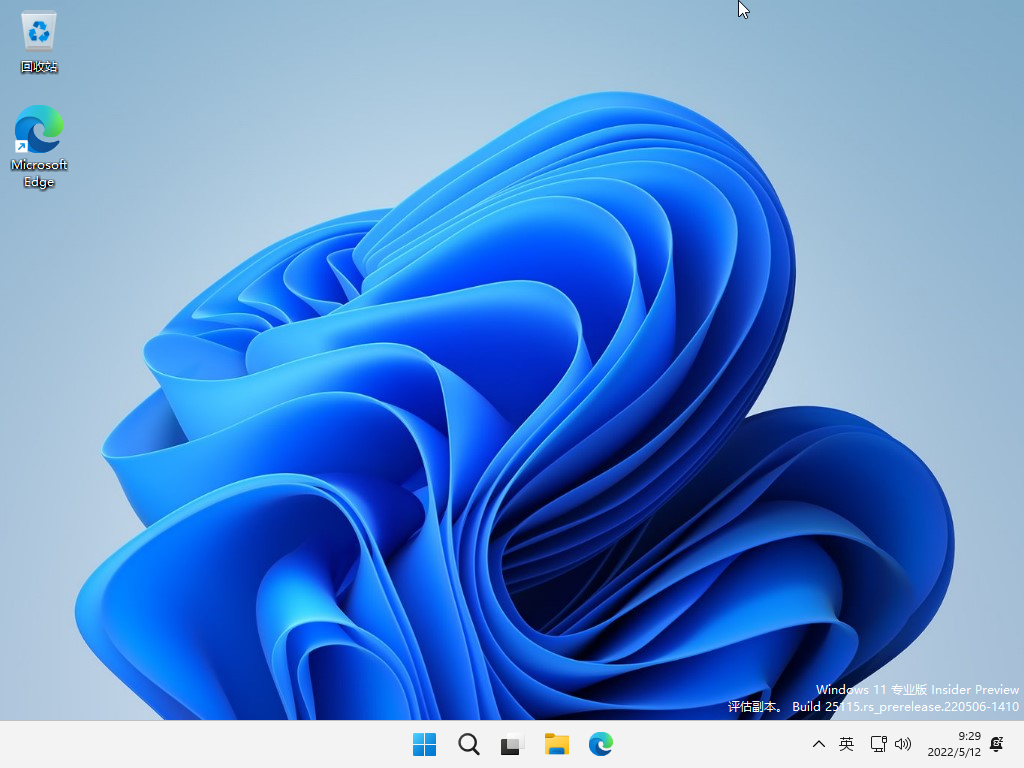Win11 Build 25115 1000 (rs_prerelease) 官方原版V2022 5是微软今天凌晨发布的最新预览版本。微软表示,这个版本中还有一组很好的常规改进和修复,并且正在与Windows Insider 成员一起开发通道中。预览新的录音机。
TL;博士
此版本不适用于ARM64 PC。我们希望尽快向ARM64 PC 上的Insider 提供新版本。
此版本包含一项供Windows 预览体验成员试用的新功能,称为“推荐操作”。
我们在此版本中还进行了一系列良好的常规改进和修复。
我们现在正在开发频道中与Windows Insiders 一起预览新的记录器。
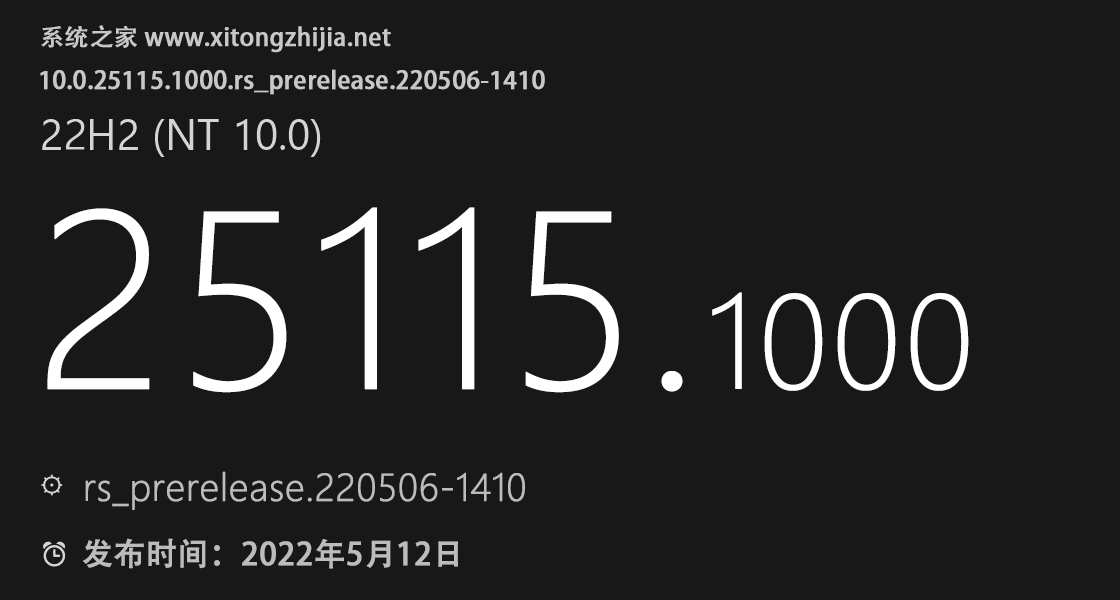
内部版本 25115 中的新增功能
建议操作
Windows 预览体验成员可以尝试此版本中的一项新功能,通过内联建议操作更快地完成Windows 11 中的日常任务。当您复制日期、时间或电话号码时,Windows 将建议与您相关的操作,例如创建日历事件或使用您最喜欢的应用拨打电话。
复制电话号码时,Windows 将弹出一个内联、可关闭的轻量级UI,其中建议使用Teams 或其他提供点击拨号功能的已安装应用程序拨打电话号码的方法。

复制电话号码后会嵌入建议的操作。
复制日期和/或时间时,Windows 将弹出一个内联、可关闭的轻量级UI,建议使用受支持的日历应用程序来创建事件。用户选择首选项后,应用程序将启动相应的日历事件创建页面,自动填充日期和/或时间。

复制日期或时间后内嵌的建议操作。
反馈:请在反馈中心(WIN+F) 的“桌面环境建议的复制操作”下提交反馈。
变化和改进
[一般的]
我们在此版本中更新了Windows 恢复环境(WinRE) 中的图标。
修复
[一般的]
底层语音平台已更新,以改进语音访问、实时字幕和语音输入的语音活动检测,并解决标点符号识别方式的一些问题。
[任务栏]
修复了与在“设置”“个性化”“任务栏”中加载系统托盘图标相关的问题,该问题可能导致“设置”在最近打开该页面时崩溃。此问题还可能导致受影响的Insider 人员的部分explorer.exe 崩溃。
[文件管理器]
修复了导致Insider 从Google 云端硬盘复制文件时看到错误0x800703E6 的问题。
我们进行了另一项更改,以帮助提高加载主页的性能。
修复了如果您打开上下文菜单CTRL + ALT + DEL 并取消,会导致explorer.exe 崩溃的问题。
修复了关闭文件资源管理器窗口时偶尔发生的explorer.exe 崩溃问题。
[设置]
修复了在某些情况下如果安装暂停可能会锁定explorer.exe 的问题。
改进了“讲述人”读取系统存储中剩余空间的方式。
[任务管理器]
修复了任务管理器中与访问键使用相关的一些问题,包括在不释放ALT 键的情况下无法直接按ALT+,以及使用并关闭访问键后无法显示访问键。
如果CPU 达到100%,CPU 列标题在深色模式下不应再意外变得不可读。
[Windows安全]
修复了可能导致智能应用程序控制意外阻止正确签名的应用程序的问题。
[其他]
解决了在某些情况下重新启动后导致内存完整性意外关闭的问题。
修复了导致更新堆栈包显示安装错误0xc4800010 的问题。
已知的问题
[一般的]
[新] 某些使用Easy Anti-Cheat 的游戏可能会崩溃或导致您的电脑出现错误检查。
[实时字幕]
某些全屏应用程序(例如视频播放器)会阻止显示实时字幕。
位于屏幕顶部附近并在运行实时字幕之前关闭的某些应用程序将在位于顶部的实时字幕窗口后面重新启动。当应用程序具有焦点时,使用系统菜单(ALT + 空格键)可进一步向下移动应用程序的窗口。
关于开发 更新!
开发频道接收来自我们工程师的构建,这些构建代表了长期领导工作的功能和体验,当我们尝试不同的概念并获得反馈时,这些功能和体验可能永远不会发布。请务必记住,我们发布到开发频道的版本不应被视为与任何特定的Windows 版本匹配,并且所包含的功能可能会随着时间的推移而发生变化、被删除或在Insider 版本中被删除。替换,或者可能永远不会在Windows Insider 之外发布给普通客户。有关更多信息,请阅读这篇博客文章,了解我们计划如何使用开发频道来孵化新想法、开展长期主导项目以及控制各个功能的状态。
这些并不总是稳定的构建,有时您会看到阻止关键活动或需要解决方法的问题。请务必阅读我们的博客文章中列出的已知问题,因为我们在每次航班上都会记录许多此类问题。
开发通道中的内部版本号高于Beta 和Release Preview 通道中的Windows 11 Preview 内部版本。如果不执行全新安装回当前发布的Windows 11 版本,您将无法从Dev 通道切换到Beta 或Release Preview 通道。
对于这些预发布版本,您在桌面右下角看到的桌面水印是正常的。
安装方法
推荐使用【系统之家装机大师】
1、关闭防火墙和所有安全软件,运行创建USB启动工具的软件。

2、重新启动计算机,进入System Home PE界面,在桌面上选择【一键重装系统】。

3. 选择您要安装的系统映像。
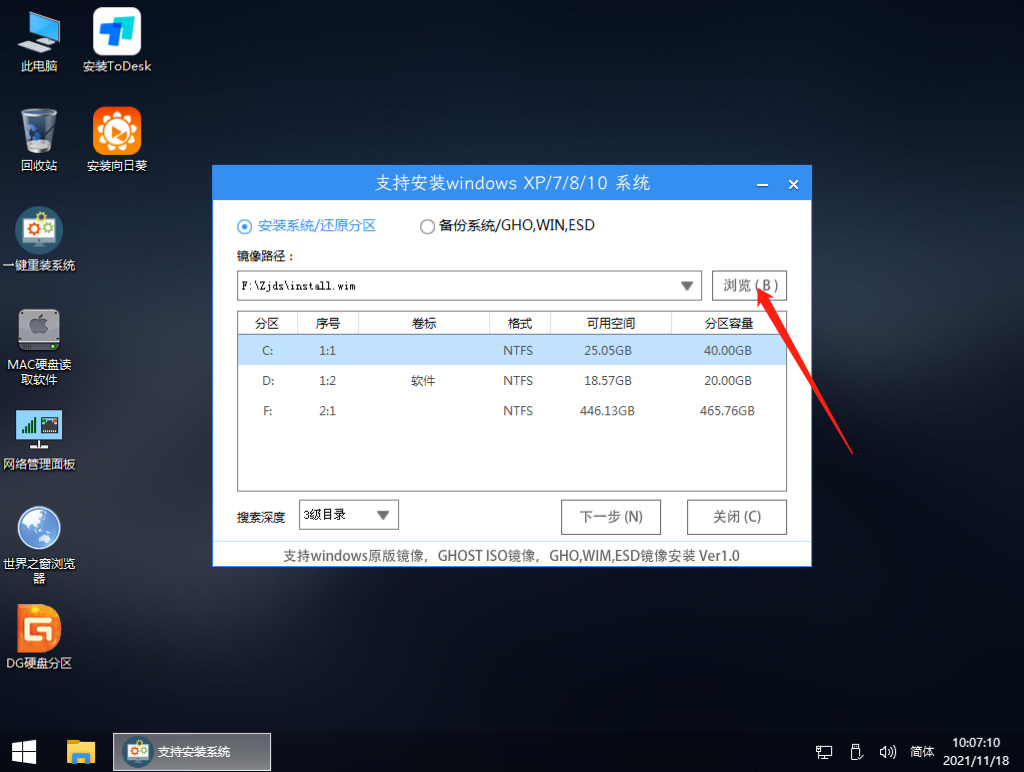
4. 选择系统上安装的版本。

5. 然后单击“安装”。安装部署完成后,提示重启倒计时时,拔下U盘并重启电脑。

6、硬盘系统部署。

7. 进行必要的设置,安装完成。